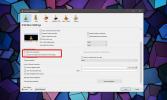Come modificare il percorso della cartella Download predefiniti in Windows
Ogni installazione di Windows include alcune librerie e cartelle predefinite. Il sistema aggiunge questi per ogni singolo utente. Aggiunge inoltre alcune posizioni predefinite per il salvataggio dei file. La cartella Screenshot in Windows 10 è un buon esempio di tale cartella. Puoi prendere screenshot in Windows 10 tramite il tasto Win + PrntScrn e salvarli nella cartella Screenshot. Un'altra cartella automatica in Windows è la cartella Download. Qui è dove le app scaricano i file per impostazione predefinita. Puoi selezionare un percorso diverso per il salvataggio dei file ma non cambia il percorso della cartella dei download predefiniti in Windows. Ecco come puoi farlo.
Modifica il percorso della cartella Download predefiniti
Apri Esplora file e fai clic con il pulsante destro del mouse sulla cartella Download in Questo PC nella colonna di navigazione. Seleziona Proprietà dal menu contestuale.

Vai alla scheda della posizione nella finestra Proprietà. Fai clic sul pulsante "Sposta" e seleziona una cartella diversa da utilizzare come cartella di download predefinita. Fai clic su "Applica".

Conserva o sposta file
Quando fai clic su "Applica", Windows ti chiederà se desideri spostare tutti i file nella cartella Download corrente in quella nuova. Se fai clic su "Sì", tutti i file nella cartella dei download predefiniti verranno spostati nella nuova posizione. Se fai clic su "No", i file non verranno spostati e verrà modificata solo la posizione della cartella dei download. Inutile dire che se scegli di spostare anche i file, ci vorrà un po 'più di tempo.

Tutte le app che salvano i file nella cartella Download predefinita inizieranno a salvare i file nella nuova posizione. Se hai detto a un'app di salvare i file in una posizione diversa, ad es. Il desktop, continueranno a salvare i file sul desktop. Per ottenere il salvataggio di tali app nella nuova cartella dei download, è necessario selezionarlo di nuovo dalla finestra Salva con nome. Se l'app ha impostazioni dedicate per la selezione di un percorso di download, utilizzalo per selezionare il percorso predefinito.
Ripristina posizione predefinita
Puoi annullare la modifica abbastanza facilmente. Apri Esplora file e fai clic con il pulsante destro del mouse su Download nella barra di navigazione. Seleziona Proprietà dal menu contestuale e vai alla scheda Posizione. Sotto il campo della posizione è presente il pulsante "Ripristina impostazioni predefinite". Fare clic su di esso e Windows riporterà la cartella dei download nella posizione predefinita. Ti verrà nuovamente chiesto se desideri spostare i file o meno.
La cartella dei download per tutti gli utenti di Windows risiede nell'unità C. Se non elimini regolarmente la cartella Download dei file che non ti servono, può aumentare fino a raggiungere dimensioni considerevoli. Può arrivare a un punto in cui l'unità Windows inizia a corto di spazio. La soluzione ovvia è pulire regolarmente la cartella Download. Se non riesci a farlo abbastanza regolarmente o hai una piccola unità Windows, sposta la cartella Download su un'unità con più spazio.
Ricerca
Messaggi Recenti
Come eseguire più istanze del lettore VLC su Windows 10
I lettori multimediali normalmente eseguono solo un'istanza alla vo...
Run-Command è una sostituzione dell'utilità di esecuzione di Windows con i preferiti
Run-Command è una versione estesa della finestra di dialogo Esegui ...
I migliori giochi per giocatore singolo su Steam Summer Sale 2017
Saldi estivi Steam 2017 è in pieno svolgimento. Ciò offre agli uten...